IPhone ou iPad : Écran semble trop grand ou trop zoomé

Résoudre un problème où l

Les menus du BIOS sont un élément essentiel de chaque ordinateur. Ils vous aident à gérer vos systèmes d'exploitation, vos périphériques informatiques, vos composants matériels et les fonctionnalités de sécurité de vos systèmes.
Le BIOS est également la première couche d'interface graphique et de code que votre matériel utilise pour démarrer le système d'exploitation approprié et activer les fonctionnalités et composants appropriés sur votre PC. Mais comment accéder au menu du BIOS ? Découvrons-le!
Comment accéder au BIOS sur votre PC
En fonction de votre OEM, vous pouvez accéder au menu du BIOS de plusieurs manières sur votre système. Utilisez la section appropriée ci-dessous en fonction du fabricant de votre PC ou de votre carte mère. Vous devez utiliser votre clé OEM si vous avez acheté un système pré-construit ou un ordinateur portable.
Si vous avez construit votre système, vous pouvez utiliser l'un des fabricants de cartes mères appropriés mentionnés ci-dessous.
La procédure pour accéder au menu du BIOS est assez simple. Recherchez la clé appropriée attribuée par votre OEM au menu du BIOS en utilisant les sections ci-dessous. Une fois trouvé, redémarrez votre PC et continuez à appuyer sur la touche pendant le processus de mise sous tension de votre système.
Vous devriez automatiquement être redirigé vers le menu du BIOS si vous utilisez la clé appropriée pour votre OEM ou votre carte mère.
Remarque : Assurez-vous d'appuyer sur la touche lorsque votre système démarre à partir d'un écran noir après un redémarrage. Certains systèmes dotés d'un matériel moderne et d'un démarrage rapide activé peuvent ignorer les pressions sur les touches pendant l'écran de démarrage de votre système.
Clé du BIOS OEM
Si vous disposez d'un système pré-construit ou d'un ordinateur portable, vous pouvez utiliser l'une des sections ci-dessous en fonction de votre OEM. Votre OEM peut avoir plusieurs clés attribuées pour accéder au menu du BIOS qui se trouve ci-dessous.
Ces raccourcis clavier alternatifs peuvent s'avérer utiles si votre menu de démarrage est buggé ou si vous rencontrez des problèmes avec votre clavier. Commençons.
Clé du BIOS HP

Si vous possédez un système HP, vous pouvez utiliser la clé ci-dessous pour accéder au menu BIOS de votre système. Utilisez la Esc touche pour accéder au menu de démarrage, puis appuyez sur F10 pour accéder au menu du BIOS. Les systèmes HP modernes peuvent accéder directement au menu du BIOS en l'utilisant F10 pendant le processus de démarrage.
Esc > F10 F10 Clé du BIOS Dell

Les utilisateurs Dell peuvent accéder au menu du BIOS à l'aide des touches ci-dessous. Appuyer F2 pendant le processus de démarrage devrait vous aider à accéder au menu du BIOS sur la plupart des systèmes Dell. Cependant, si cela ne fonctionne pas, utilisez F12 pour accéder au menu de configuration, puis utilisez F2 pour accéder au menu de votre BIOS.
F2 F12 > F2 Clé BIOS Lenovo
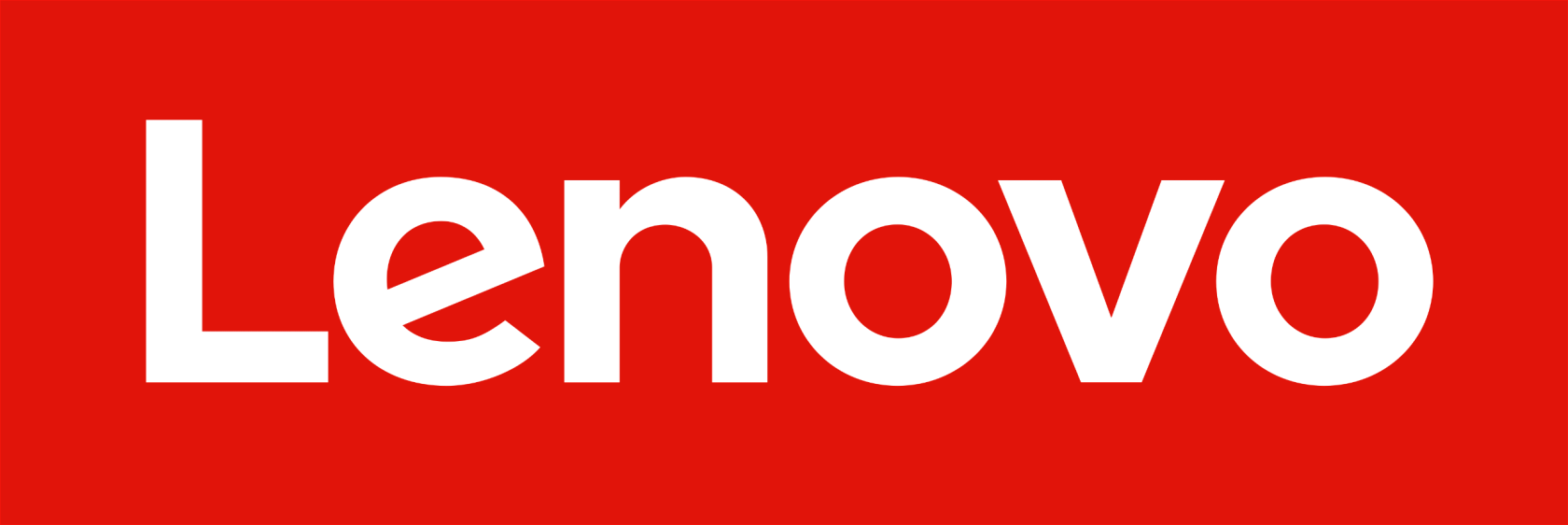
Si vous êtes un utilisateur Lenovo, vous pouvez utiliser les touches ci-dessous pour accéder au menu BIOS de votre système. Les utilisateurs de systèmes Lenovo plus anciens peuvent accéder au menu du BIOS à l'aide de la F1 clé, tandis que les systèmes plus récents peuvent utiliser la F2 clé universelle. Si vous rencontrez des difficultés pour accéder au BIOS à l'aide de l'une de ces touches, utilisez F12 pour accéder au menu de démarrage, puis sélectionnez votre BIOS dans le menu.
F1 ou F2 F12 Clé BIOS Acer

Les utilisateurs d'Acer disposent des touches suivantes attribuées à leur système pour le menu du BIOS. Si vous possédez un ancien ordinateur portable Acer, utilisez-le F1 pour accéder au menu de votre BIOS. Si vous possédez un ordinateur portable plus récent, utilisez-le F2 à la place. Les utilisateurs d'ordinateurs de bureau peuvent utiliser la Del clé pour accéder au menu du BIOS pendant le processus de démarrage sur leurs systèmes.
Vous pouvez également accéder au menu du BIOS à l'aide du menu de démarrage de votre système. Vous pouvez y accéder soit en utilisant F12 , F8 soit F10 en fonction de votre système. Vous pouvez vous référer à la documentation de votre appareil si vous ne souhaitez pas utiliser la méthode d'essais et d'erreurs pour trouver votre clé BIOS.
F2 ou F1 Del F12 , F8 ou F10 Clé BIOS Asus

Les utilisateurs d'Asus peuvent utiliser les touches mentionnées ci-dessous pour accéder au menu du BIOS sur leurs systèmes. F2 est la clé recommandée pour les systèmes pré-construits, y compris les ordinateurs portables. Cependant, si vous possédez un ordinateur de bureau DIY utilisant une carte mère Asus, vous pouvez utiliser la Del clé à la place. Si vous rencontrez des difficultés pour accéder au BIOS à l'aide de l'une de ces touches, maintenez Esc votre clavier enfoncé pour accéder au menu de démarrage. Vous pouvez ensuite sélectionner Entrer la configuration pour accéder au menu de votre BIOS.
F2 ou Del Esc Clé BIOS Toshiba

Les utilisateurs de Toshiba peuvent utiliser les touches suivantes pour accéder au menu BIOS de leurs systèmes. Utilisez F2 -le sur la plupart des systèmes modernes pour accéder au menu de votre BIOS sur la plupart des systèmes Toshiba modernes. Si vous possédez une unité plus ancienne, vous pouvez l'utiliser F1 à la place. Si l'un ou l'autre ne fonctionne pas pour vous, utilisez Esc pour accéder à votre menu de démarrage pendant le processus de démarrage, puis appuyez sur la touche correspondante pour accéder au menu de votre BIOS.
Remarque : La plupart des systèmes Toshiba afficheront la clé appropriée pour accéder au menu du BIOS pendant l'écran de démarrage.
F2 ou F1 Esc Clé du BIOS MSI
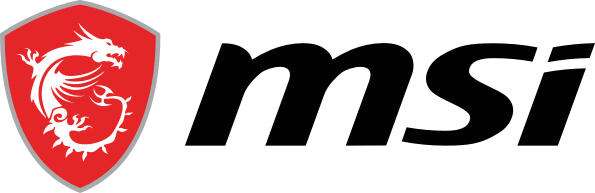
Si vous possédez un système MSI, utilisez les touches ci-dessous pour accéder au menu de votre BIOS. Tous les ordinateurs portables, ordinateurs de bureau et cartes mères MSI semblent utiliser la Del clé pour accéder au menu du BIOS. Si cela ne fonctionne pas pour vous, appuyez sur Esc pendant le processus de démarrage pour accéder à votre menu de démarrage. Vous pouvez ensuite sélectionner et accéder au menu du BIOS en utilisant sa liste.
Del Esc Clé BIOS Gigaoctet

Les utilisateurs de Gigabyte peuvent utiliser les touches mentionnées ci-dessous pour accéder au menu de leur BIOS. Utilisez la Del clé de votre PC pour accéder au menu du BIOS sur la plupart des systèmes. Si cela ne fonctionne pas, appuyez F12 sur votre clavier pour accéder au menu de démarrage. Vous pouvez ensuite accéder au menu du BIOS en utilisant votre menu de démarrage.
Del F12 Clé BIOS ASRock

Les utilisateurs d'ASRock peuvent utiliser les touches suivantes pour accéder au menu BIOS de leur système. Si vous disposez d'un système pré-construit ou d'une carte mère ASRock, vous pouvez utiliser F2 ou Del pour accéder au menu de votre BIOS. Si cela ne fonctionne pas pour vous, votre menu BIOS sera probablement accessible en utilisant F6 ou F11 à la place.
F2 ou Del F6 ou F11 Clé du BIOS Alienware
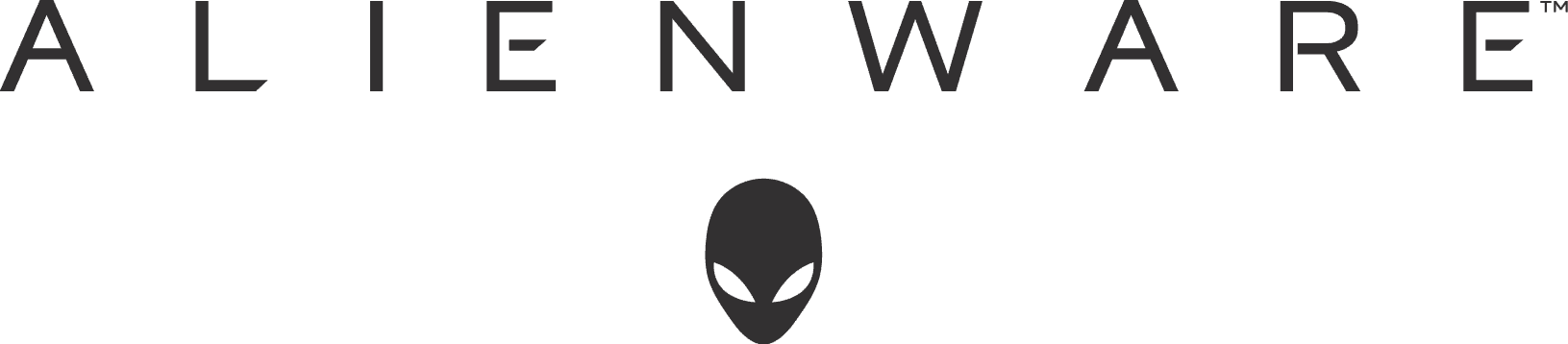
Si vous disposez d'un Alienware pré-construit ou d'un ordinateur portable, vous pouvez utiliser les touches suivantes pour accéder au menu de votre BIOS. Tous les systèmes Alienware utilisent la F2 clé pour accéder au menu du BIOS. Si cela ne fonctionne pas sur votre système, vous pouvez utiliser Ctrl + Esc pour accéder à l'écran de récupération du BIOS. Une fois que vous avez exécuté les options de récupération pour réparer votre BIOS, vous devriez pouvoir y accéder à l'aide de la F2 clé pendant le processus de démarrage.
F2 Clé BIOS Fujitsu

Les utilisateurs de Fujitsu peuvent utiliser les touches suivantes pour accéder au menu de leur BIOS. Utilisez F2 ou F12 pour accéder au menu du BIOS sur la plupart des systèmes Fujitsu. Si cela ne fonctionne pas, votre système est peut-être plus ancien. Les anciens systèmes Fujitsu utilisent F11 plutôt la clé pour accéder au menu du BIOS.
F2 ou F12 F11 Clé BIOS LG

LG ne dispose pas de beaucoup de systèmes modernes sur le marché. Ainsi, la plupart des unités LG actuelles utilisent la F2 clé pendant le processus de démarrage pour accéder au menu de démarrage. Si cela ne fonctionne pas pour vous, vous pouvez utiliser la F10 clé pour accéder à votre menu de démarrage, puis accéder au menu du BIOS en utilisant l'option appropriée.
F2 F10 Clé BIOS Razer

Les utilisateurs de Razer peuvent utiliser les touches suivantes pour accéder au menu du BIOS sur leurs systèmes. Utilisez F1 ou Del pour accéder au menu BIOS de votre système. Assurez-vous de maintenir la touche enfoncée dès que votre système redémarre, car la plupart des systèmes Razer ont le démarrage rapide activé par défaut. Un délai d'une seconde ou deux peut vous empêcher d'accéder au menu du BIOS dans de tels cas.
F1 Del Clé du BIOS Samsung

Les appareils Samsung ne facilitent pas l'accès au menu du BIOS. Sur les systèmes compatibles, vous pouvez utiliser F2 pour accéder au menu du BIOS pendant le processus de démarrage. Cependant, sur certains systèmes, vous ne pourrez pas accéder au menu du BIOS à l'aide de cette touche depuis votre clavier natif. Vous devrez plutôt utiliser un clavier externe qui contourne les raccourcis clavier et les restrictions par défaut de Samsung.
F2 Del Clé BIOS Xiaomi

Si vous possédez un ordinateur portable Xiaomi, vous pouvez utiliser les touches suivantes pour accéder au menu BIOS de votre système. Il n'y a pas de clé BIOS dédiée sur les ordinateurs portables Xiaomi, vous l'utilisez plutôt F2 pour accéder au menu de démarrage, puis sélectionnez et entrez dans le menu BIOS à partir du menu de démarrage.
F2 Clé du BIOS de la carte mère
Si vous possédez votre propre système que vous avez construit à partir de zéro, vous pouvez accéder au menu du BIOS en fonction de la carte mère que vous avez utilisée dans votre système. Reportez-vous à l'une des sections ci-dessous en fonction de l'OEM de votre carte mère pour accéder au menu BIOS de votre PC.
Clé BIOS ASRock

Les utilisateurs de cartes mères ASRock peuvent utiliser soit F2 ou Del sur leur clavier pour accéder au menu du BIOS.
F2 Del Clé BIOS de la carte mère Asus

La plupart des cartes mères Asus sont configurées pour accéder au menu du BIOS à l'aide de la Del touche de votre clavier. Cependant, si vous possédez un système plus ancien, vous pouvez utiliser F11 ou F12 à la place. Si cela ne fonctionne pas, vous pouvez également utiliser Esc pour accéder au menu de démarrage, puis sélectionner la liste du BIOS appropriée pour accéder à votre menu BIOS.
Del F11 , F12 , ou Esc Clé BIOS de la carte mère Biostar

Les utilisateurs de la carte mère Biostar peuvent utiliser les touches suivantes pour accéder au menu de leur BIOS. Les cartes mères Biostar utilisent la Del clé universelle pour accéder au menu du BIOS. Vous pouvez également accéder au menu du BIOS depuis votre menu de démarrage. Le même accès est possible en utilisant F9 pendant le processus de démarrage.
Del Clé BIOS de la carte mère EVGA
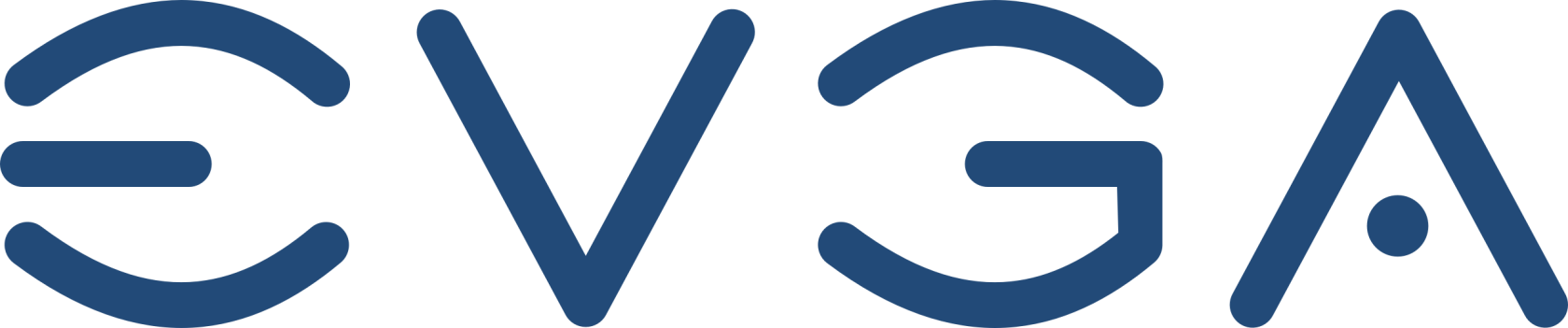
Si vous possédez une carte mère EVGA, vous pouvez utiliser les touches suivantes pour accéder au menu BIOS de votre système. F2 ou Del est la clé la plus couramment attribuée pour accéder au menu du BIOS sur la plupart des cartes mères EVGA. Cependant, si aucun des deux ne fonctionne pour vous, vous pouvez utiliser F7 à la place pour accéder au menu de démarrage et accéder au menu du BIOS à partir de celui-ci.
F2 ou Del F7 Clé BIOS de la carte mère Gigabyte

Les utilisateurs de Gigabyte peuvent accéder à leur menu BIOS à l'aide de la Del clé universelle. Vous pouvez également accéder au menu du BIOS à partir de vos options de démarrage, accessibles à l'aide de F12 .
Del F12 Clé BIOS de la carte mère MSI
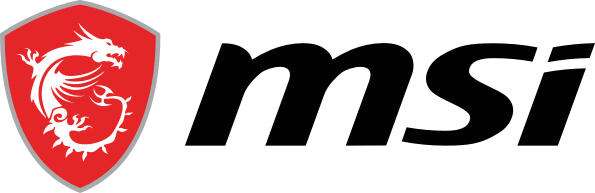
Si vous disposez d'une carte mère MSI sur votre système, vous pouvez utiliser les touches suivantes pour accéder au menu BIOS de votre système. Utilisez- Del le pendant le processus de démarrage pour accéder au menu de votre BIOS. Si cela ne fonctionne pas, utilisez F11 pour accéder à vos options de démarrage. Vous pouvez utiliser la liste du menu du BIOS pour accéder au menu de votre BIOS.
Del F11 Clé BIOS de la carte mère Intel
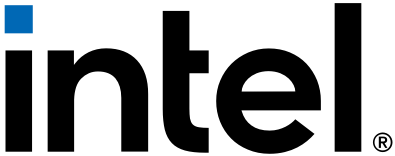
Les utilisateurs de cartes mères Intel peuvent accéder au menu du BIOS à l'aide de la F2 clé, quel que soit leur type de système. Vous pouvez également utiliser le menu de démarrage pour accéder au menu du BIOS. Accédez au menu de démarrage à l'aide de la F10 touche puis sélectionnez ensuite votre menu BIOS dans le menu de démarrage de votre écran.
F2 F10Clé BIOS de la carte mère NZXT

Si vous êtes un utilisateur de carte mère NZXT, vous pouvez utiliser les touches suivantes pour accéder au menu de votre BIOS. Utilisez Del ou F2 pendant le processus de démarrage pour accéder directement au menu du BIOS.
Del F2 AOuvrez la clé du BIOS de la carte mère

Les utilisateurs de la carte mère AOpen peuvent utiliser les touches suivantes pour accéder au menu de leur BIOS. Utilisez simplement la Del clé pour accéder au menu BIOS de votre carte mère AOpen. Si vous souhaitez accéder au menu de démarrage avancé vous pouvez utiliser la touche F12 ou F10 selon la date de fabrication de votre carte mère. Vous pouvez ensuite accéder au menu de votre BIOS en le sélectionnant dans le menu de démarrage.
Del F12 ou F10 Clé BIOS de la carte mère ZOTAC

Si vous possédez une carte mère ZOTAC, vous pouvez utiliser les touches suivantes pour accéder au menu de votre BIOS. Utilisez Del pour accéder au menu de votre BIOS ou utilisez F8 ou F11 pour accéder à votre menu de démarrage. Vous pouvez ensuite sélectionner et accéder au menu de votre BIOS à partir du menu de démarrage également.
Del F8 ou F11 Vous ne parvenez toujours pas à accéder au BIOS ? Essayez d'utiliser le démarrage avancé de Windows !
Une autre façon d'accéder au menu du BIOS consiste à utiliser les options de démarrage avancées de Windows conçues pour vous aider à dépanner votre PC. Voici comment accéder au menu de votre BIOS à l’aide des options de démarrage avancées de Windows 11.
Appuyez sur la touche Windows ou cliquez sur l' icône du menu Démarrer pour ouvrir le menu Démarrer.
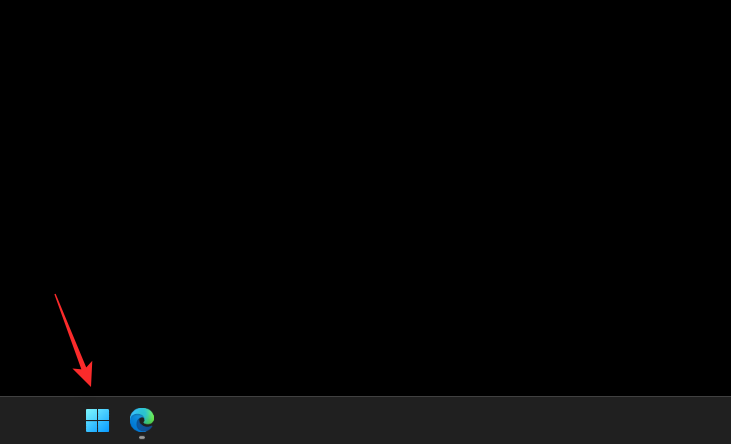
Cliquez sur le menu Alimentation .
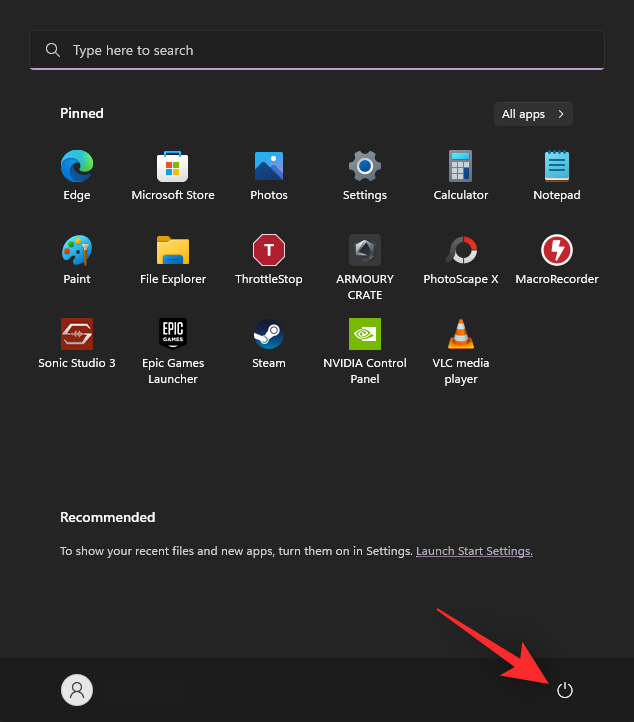
Maintenez la touche Maj de votre clavier enfoncée et cliquez sur Redémarrer .
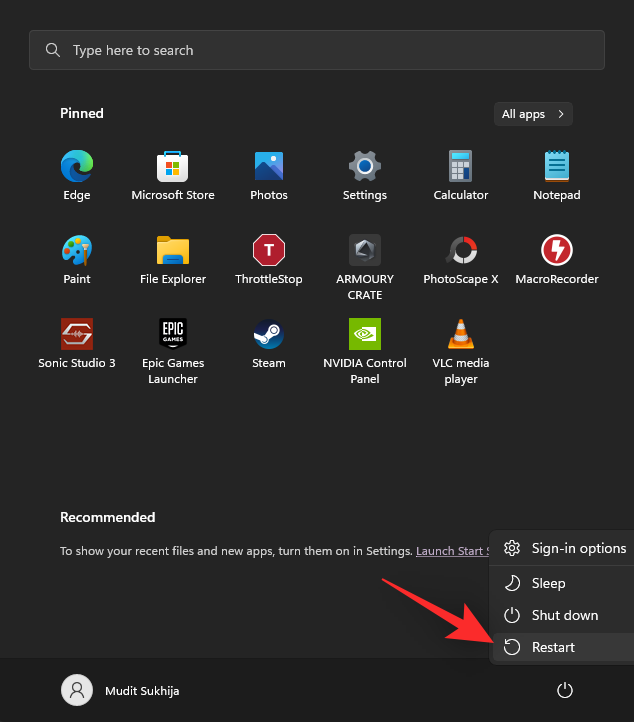
Votre PC va maintenant redémarrer et démarrer dans les options de démarrage avancées. Cliquez sur Paramètres du micrologiciel UEFI .
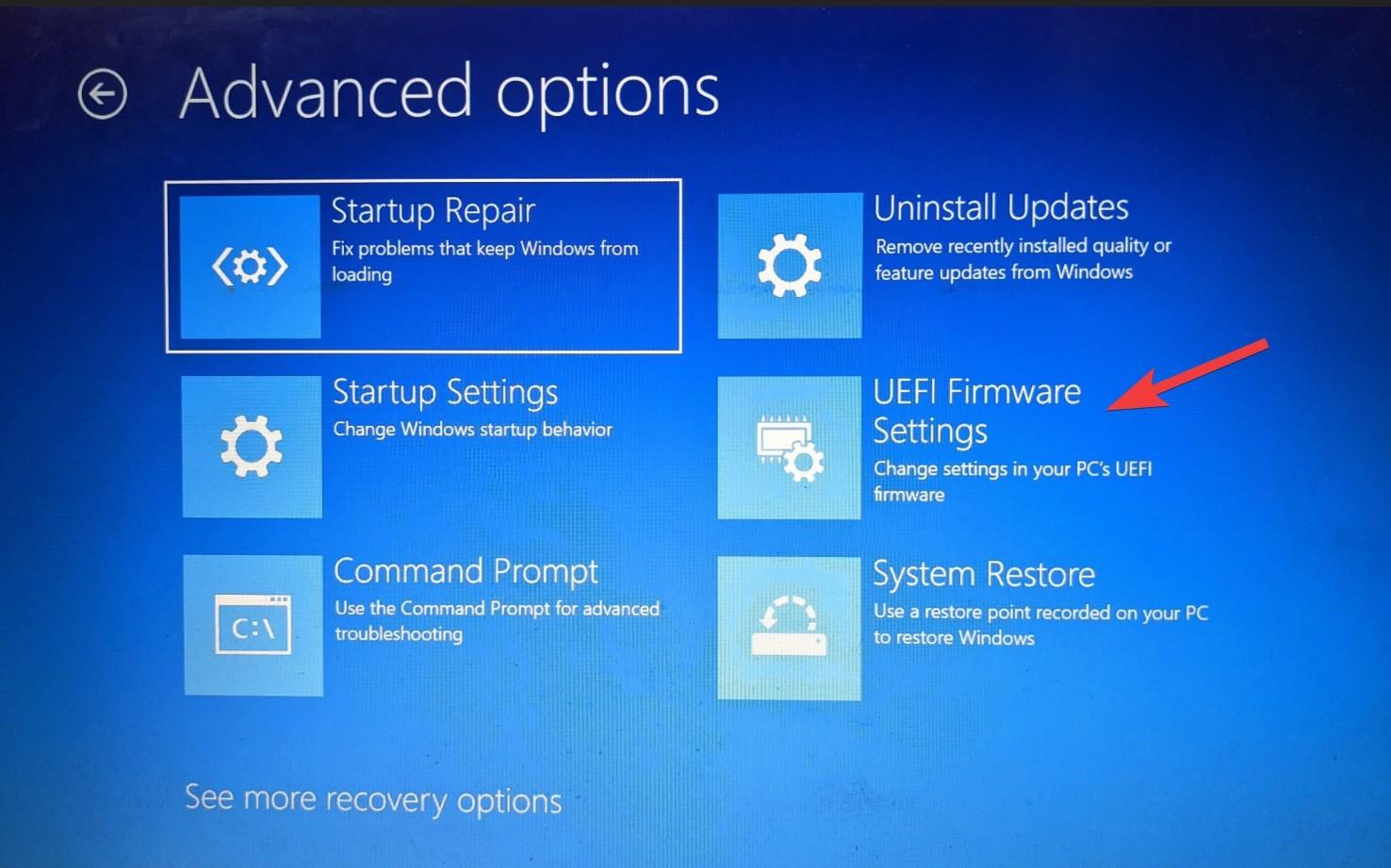
Maintenant, cliquez sur Redémarrer .
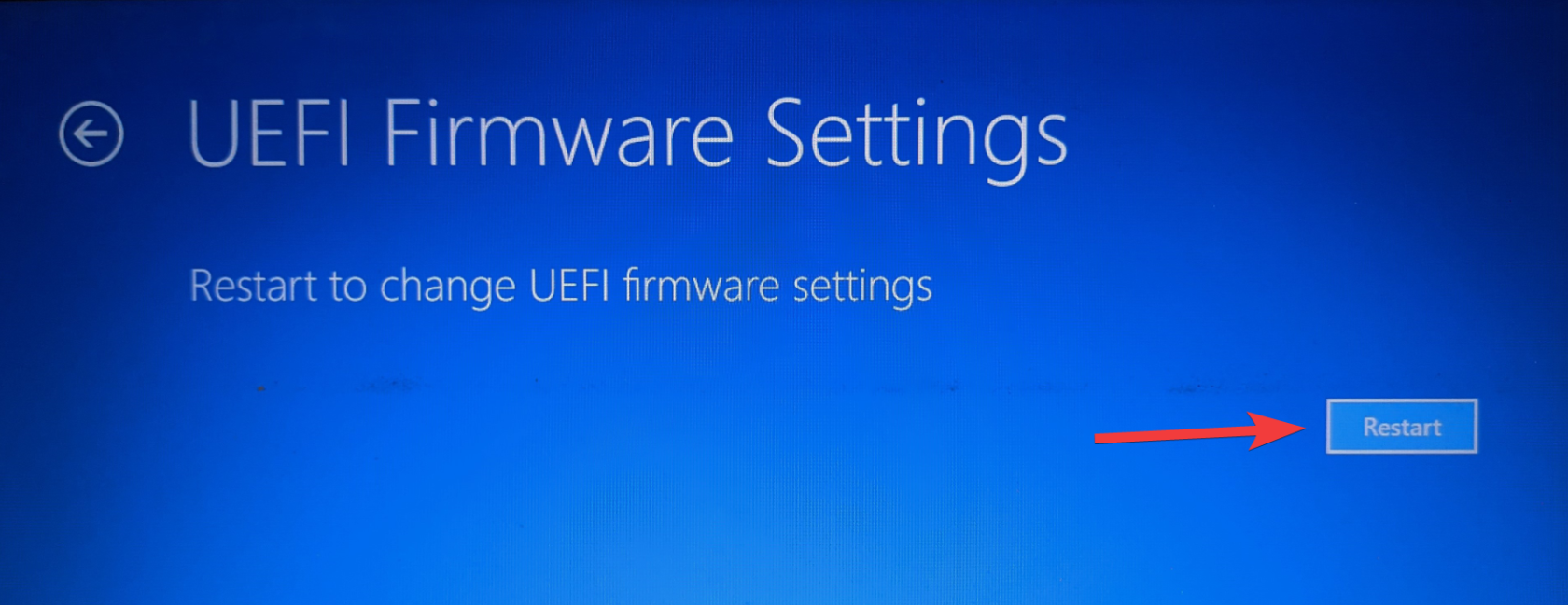
Votre PC va maintenant s'éteindre et vous entrerez automatiquement dans le menu du BIOS une fois qu'il aura redémarré.
Nous espérons que cet article vous a aidé à trouver facilement la clé BIOS appropriée pour votre système. Si vous rencontrez des problèmes ou avez d'autres questions, n'hésitez pas à nous contacter en utilisant les commentaires ci-dessous.
Résoudre un problème où l
Apprenez à accéder à la carte SIM sur l’iPad Apple avec ce tutoriel.
Dans cet article, nous abordons comment résoudre un problème où la navigation sur carte et les fonctions GPS ne fonctionnent pas correctement sur l\
Découvrez les étapes simples pour rechercher et vider la corbeille sur votre iPhone, incluant les applications Photos, Mail et plus.
Impossible d
Découvrez comment avoir deux comptes Snapchat sur un seul iPhone grâce à ces méthodes fiables et faciles à suivre.
Découvrez les solutions pour résoudre le problème des notifications en double sur l
Êtes-vous perdu parmi les icônes de l\
Votre iPhone affiche-t-il cette fenêtre contextuelle : « Votre SIM a envoyé un message texte », ne vous inquiétez pas, lisez cet article et débarrassez-vous-en.
Découvrez comment supprimer les suggestions d






